重装电脑系统需解压吗_重装电脑系统需解压吗安全吗
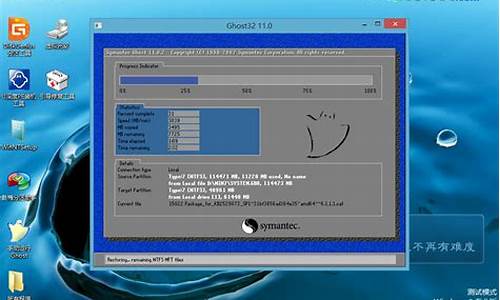
用U盘装WIN7系统,下载的Ghost压缩文件不需要解压,Ghost文件通常是.ISO格式的镜像文件,只需要把该文件直接复制到U盘启动盘中即可。如果U盘容量不够,也可以不拷贝到U盘,直接将系统Ghost文件放到非C盘即可。
制作U盘启动盘时候会格式化你的U盘,请注意备份U盘中的数据,以免造成不必要的损失。安装前请备份计算机桌面上重要的资料,宽带账号等信息,重装系统过后,这些信息将会丢失。所以备份资料是使用U盘重装系统前的必备工作。
扩展资料:
安装系统的方法有很多种,硬盘装系统、光盘装系统、iso在线装系统以及u盘装系统等等,而其中u盘装系统是较为常用的方法,而u盘装系统则会先制作一个u盘启动盘。
下面是U盘安装系统的一些小知识:
1、U盘启动盘的格式:
U盘启动盘现有:USB-HDD、USB-ZIP、USB-HDD+、USB-ZIP+、USB-CDROM这五种格式;
2、制作U盘启动盘格式选择:
格式选择:一般选用USB-HDD和USB-ZIP两种格式,其中电脑采用USB-HDD而老电脑采用USB-ZIP兼容性,这也是在u盘量产中所需要注意的地方;
3、使用多大的U盘较为合适:
U盘大小:最好选择4G以上大小的U盘,这有利于win7、win8以及win10系统安装包的存放;
4、可以制作成U盘启动盘的设备有哪些:
可制作U盘启动盘的设备有:U盘、mp3、mp4、内存卡、移动硬盘等移动设备,其中以U盘为主。
做win10安装u盘不是直接解压镜像到u盘就可以了的。其需要连贯的一系列操作才能正确安装系统。
U盘安装系统的操作步骤为:
(1)制作启动U盘:
A、到实体店买个容量4或8G以上的品牌U盘。启动U盘制作工具本身只需500MB左右,再复制进WIN7系统,大约占用3-4GB,制作完成后剩余空间还可用于个人数据读写。
B、上网搜索下载老毛桃或大白菜等启动U盘制作工具,将U盘插入电脑运行此软件制作成启动U盘。
C、到系统之家或类似网站下载WIN7等操作系统的GHO文件(如果下载的是ISO文件,可从中提取出GHO文件)或ISO文件,复制到U盘或启动工具指定的U盘文件夹下(如老毛桃启动U盘制作工具要求将GHO文件放置在U盘根目录下的GHO文件夹下,ISO文件放置在ISO文件夹下)。
也可以上网搜索下载ISO格式的系统镜像文件(内含GHO系统文件或完整的系统安装文件),通过ultraiso等工具释放到U盘制作成包含系统的启动U盘。
(2)设置U盘启动:
A、开机后,当出现主板自检画面或品牌LOGO画面时,快速而连续地按BIOS热键(不同品牌型号电脑BIOS热键不同,笔记本一般为F2键,台式机一般为DEL键)进入BIOS设置界面。
B、按左右箭头键移动并回车进入BOOT(或startups)选项卡,通过按上下箭头键选择启动选项、按+或-键移动启动选项,以设置U盘(有USB-HDD、USB-FDD等不同格式,优先选择USB-HDD)为第一启动项并回车确定(注:部分电脑需要在此时插入U盘进行识别才能设置)。部分老主板需要进入Advanced BIOS Features选项卡后,在“1st Boot Device”处回车,再选择USB-HDD。
部分新主板支持EFI,开机后连按F12或F11进入启动选项菜单,可不进BIOS界面直接选择U盘(事先插入U盘即识别出来的U盘的型号)或Generic Flash Disk(通用闪存盘)或Removable Device(移动磁盘)启动电脑。
C、按F10保存并退出BIOS,电脑会自动重启。如果成功从U盘启动,则会显示U盘功能菜单。
(3)U盘重装系统:
进入U盘功能菜单之后,选择“安装系统到硬盘第一分区“,回车确定后按提示操作,或者进入PE系统后,运行桌面上的“一键安装系统”,电脑会自动运行GHOST软件并自动搜索U盘上的GHO文件克隆安装到C区,整个过程基本无需人工干预,直到最后进入系统桌面。
注意:在安装系统完成后,先安装安全软件如360安全卫士加360杀毒或者金山毒霸之类其它安全软件,进行全盘查杀木马、病毒,再打好系统补丁、安装常用软件,并下载安装使用一键还原工具进行系统备份,以备不时之需。
声明:本站所有文章资源内容,如无特殊说明或标注,均为采集网络资源。如若本站内容侵犯了原著者的合法权益,可联系本站删除。












